如果您的 iPhone 上没有显示短信,您的设备没有显示传入短信或 iMessage 的通知,或者您锁定的 iPhone 在收到短信时没有发出声音,请查看这些便捷的解决方案解决此类问题。
当短信未作为通知显示在 iPhone 上时,请确保允许“消息”应用程序在锁定屏幕、通知中心、和其他地方。
为此,请按照以下简单说明操作:
打开“设置”并点击“通知”>“通知”。消息。 确保“允许通知”为绿色。 接下来,选中锁定屏幕、通知中心和横幅复选框。 点击声音并选择响亮的消息音。 如果您在 iPhone 的锁定屏幕上看不到实际的消息内容,请点击“显示预览”并选择“始终”。


执行上述步骤后,通过 SMS 和 iMessage 发送的新短信应该会显示在您的 iPhone 上,并在设备锁定时发出声音。
如果您想知道为什么您的 iPhone 在收到某人发来的短信时没有通知您,您可能已将该人静音。一旦您将某人或某个群组静音,当他们向您发送新短信或 iMessage 时,您的 iPhone 就不会提醒您。下面,您将了解如何解决此问题:
打开“消息”应用程序并浏览您的对话。 在带有灰色斜线铃图标的对话上向左滑动。 现在,点击响铃图标即可取消此消息线程的静音并获取提醒。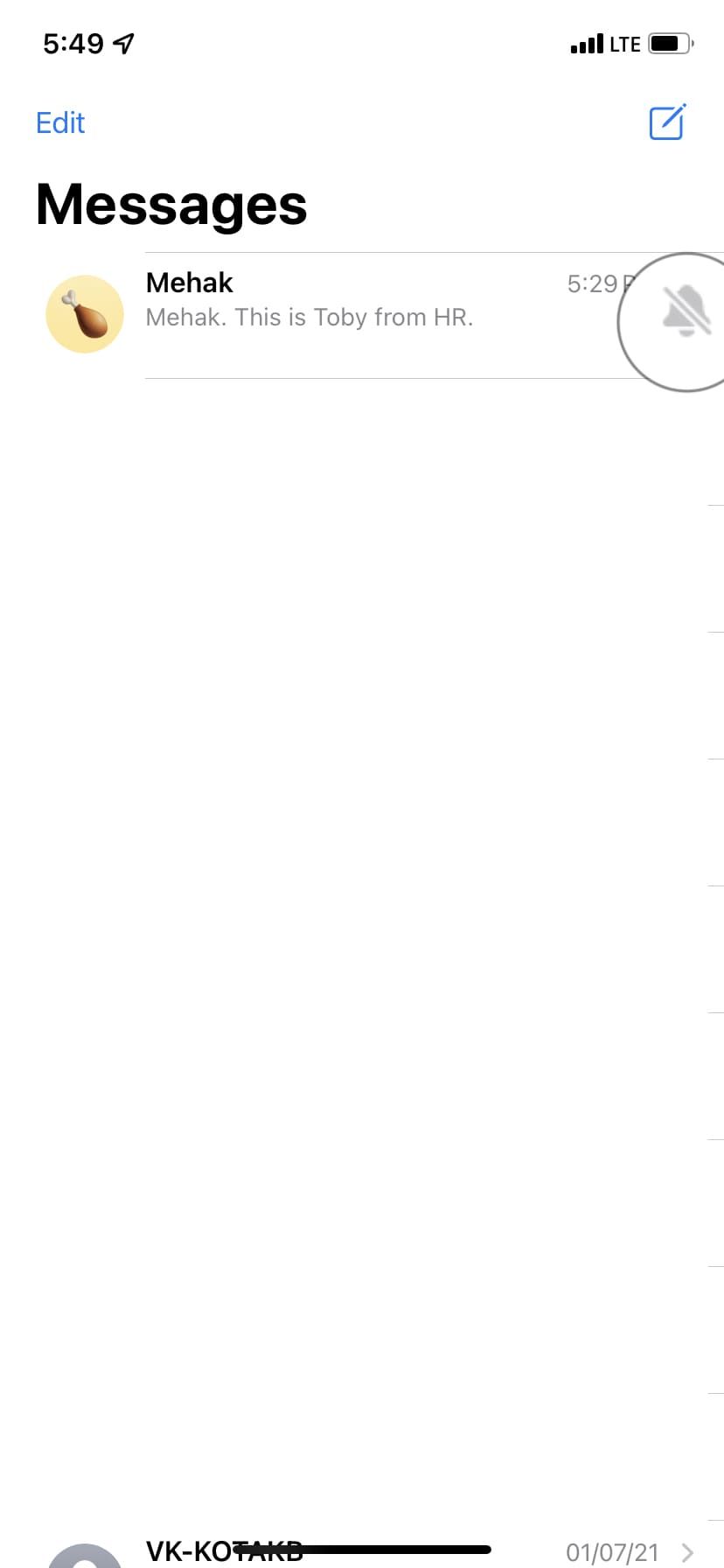
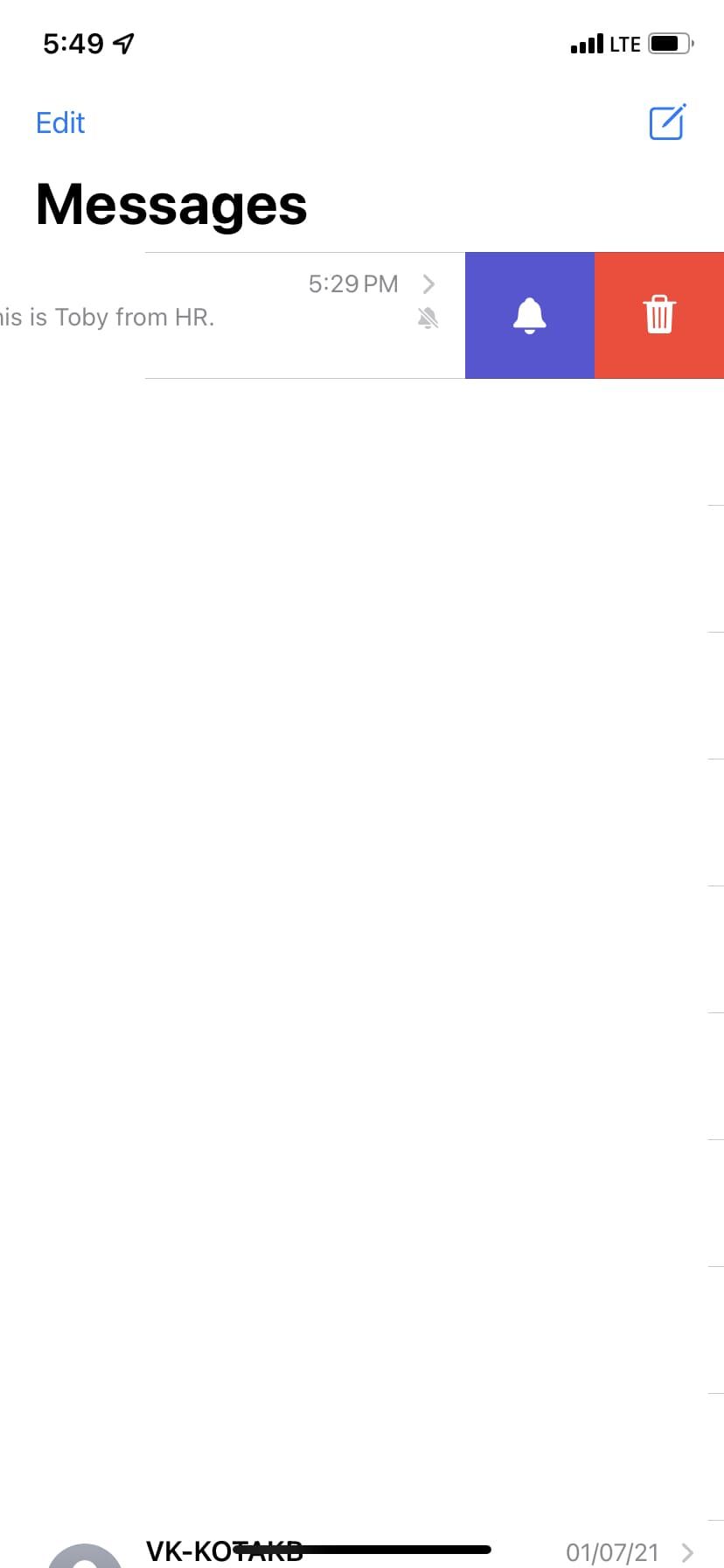
将 iPhone 置于静音模式后,新短信将不会有通知音。要解决此问题,请按下 iPhone 音量按钮上方的静音开关来关闭静音模式。
其次,当您的 iPhone 处于专注(或请勿打扰)模式时,它不会振动或播放新文本的声音。您可以通过打开 iOS 控制中心并确保焦点切换(新月图标)不是紫色来解决此问题。如果是,请点击它以关闭该功能。
也就是说,您可以设置焦点模式,让您配置要允许来自哪些应用程序和人员的通知。
在具有 Face ID 的 iPhone 上,在“消息”应用程序中从屏幕底部向中间缓慢向上滑动并按住,直至看到应用程序切换器。现在,向上滑动“消息”应用卡以强制退出。
另一方面,如果您的 iPhone 带有主页按钮,请快速双击它以调出应用程序切换器,然后向上滑动“消息”应用程序卡以强制关闭它。
几秒钟后,再次打开此应用程序,希望这应该可以解决通知问题。
在继续之前,必须检查 iMessage 是否已激活并打开。为此,请转到“设置”>“消息并确保 iMessage 已启用。
接下来,点击“发送和接收”并检查您在此处的电话号码和电子邮件是否正确。执行此操作后,您应该再次开始接收通知。
通常情况下,由于临时故障,您的 iPhone 可能无法正常工作。通常,快速重新启动可以解决这些问题。
要关闭 iPhone,请使用物理按钮或转至“设置”>“常规并点击关机。一分钟后,使用电源按钮或插入充电器打开 iPhone。
iPhone 可让您自动过滤来自未知人员的垃圾邮件和短信。启用此功能后,在极少数情况下您可能会错过一些有意义的文本通知。另外,如果不在您的联系人列表中的人向您发送消息,消息应用程序会将他们的文本分类到单独的列表中,并且不会通知您。
要解决此问题,请转到“设置”>“留言>未知和垃圾邮件并关闭“过滤未知发件人”。
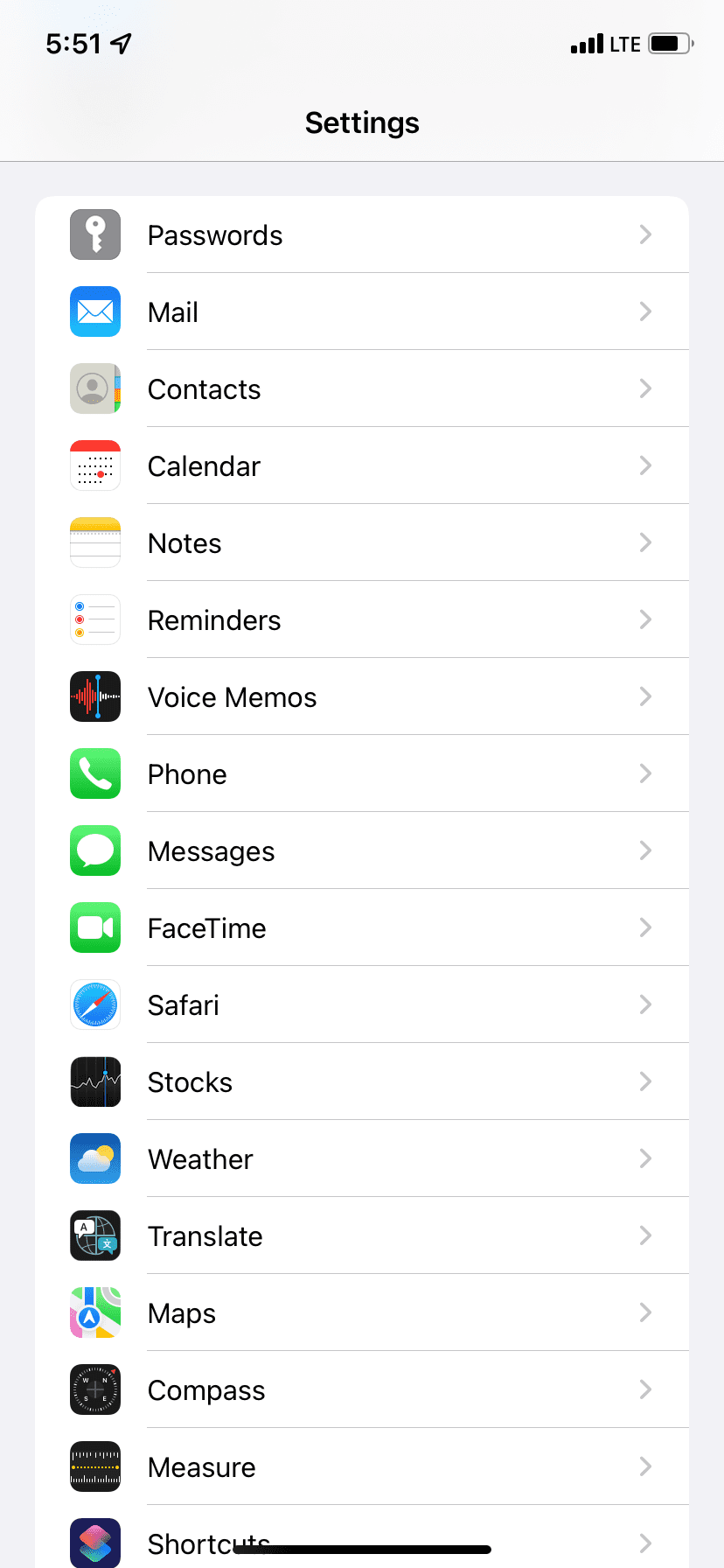

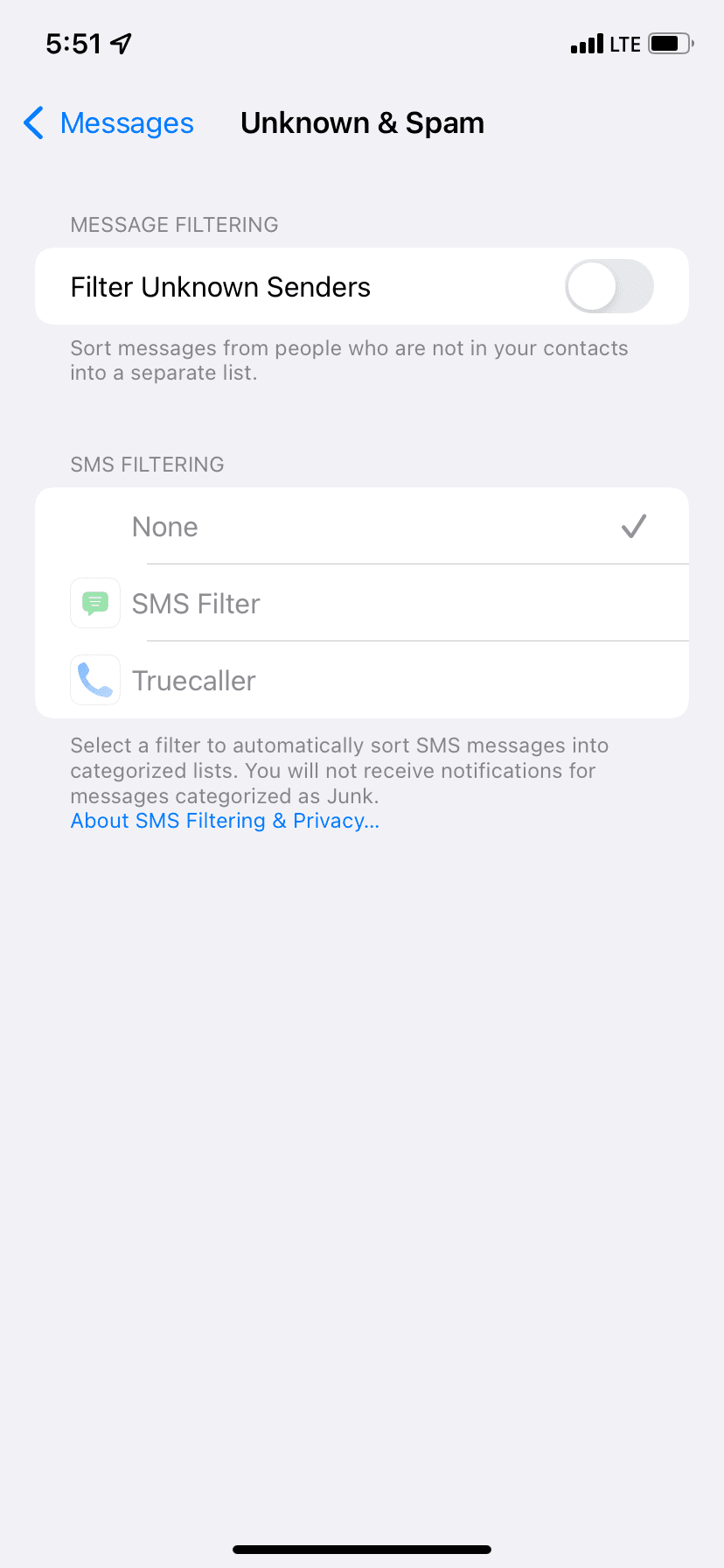
如果您忘记将蓝牙耳机或设备连接到 iPhone,则可能会通过该设备输出新的短信声音设备上的扬声器。要解决此问题,请打开“设置”应用程序并关闭蓝牙。或者,您可以通过点击蓝牙图标从 iOS 控制中心断开这些设备的连接。
您不太可能认为某人没有向您发送消息,因为您无意或有意阻止了他们。尽管如此,如果您怀疑情况确实如此,那么了解如何解决此问题是明智之举。
屏蔽某人后,他们将无法给您打电话或发短信。如果您没有收到特定人员发来的短信,请确保他们没有(意外或故意)添加到阻止列表中。
打开“设置”并点击“消息”。 点击已阻止的联系人。 如果此处列出了此人,请向左滑动其姓名或号码,然后点击取消阻止。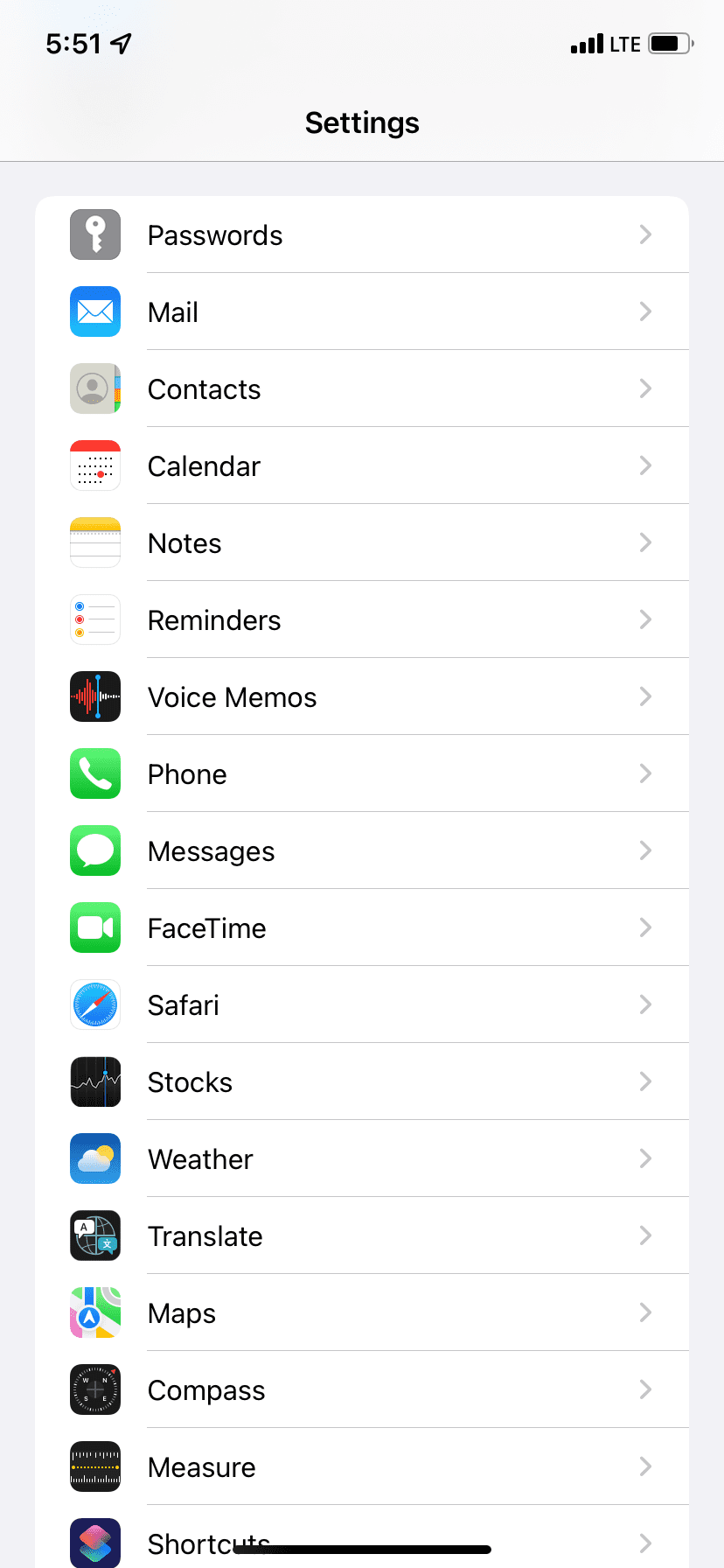

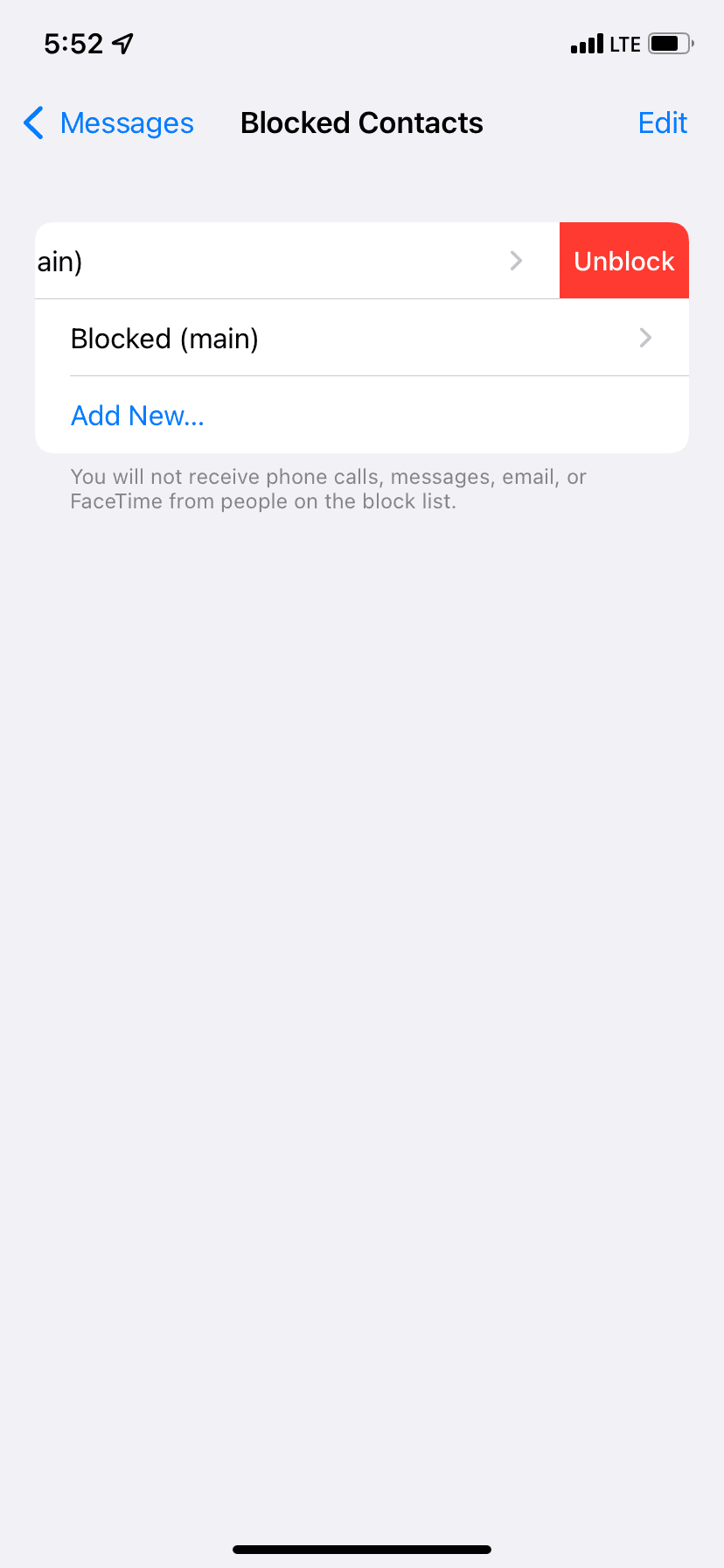
您是否曾经将“无”设置为特定联系人的提示音但忘记了它?如果是,请按照以下方法恢复该状态并为来自该人的新短信提供适当的语气:
在“联系人”或“电话”应用程序中点击该人的姓名。 点击文本提示音并选择不同的提示音而不是“无”。点击“完成”保存此更改。 如果您在步骤 2 中没有看到文本提示音,则您可能没有为此人设置自定义文本提示音。因此,请继续进行下一个修复。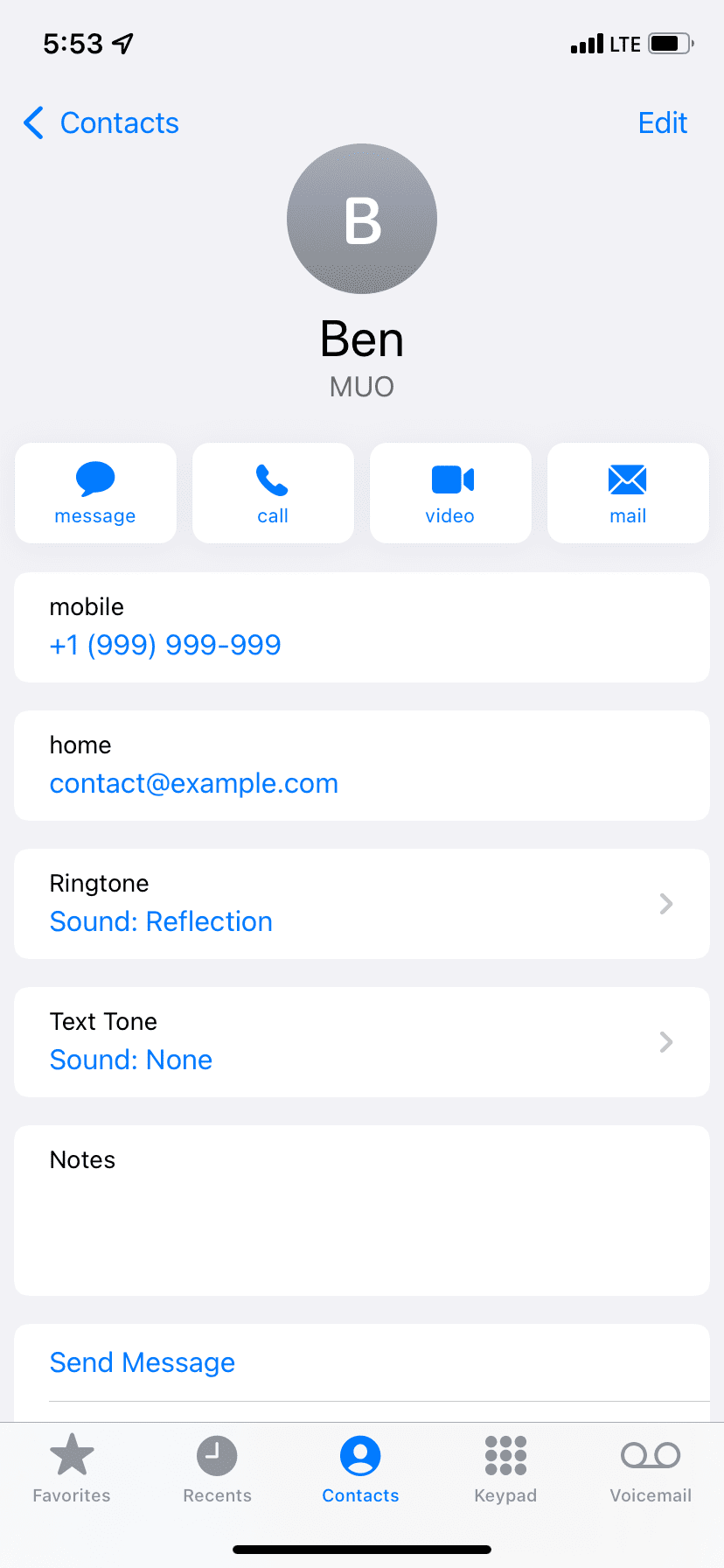

您是否收到过多的群组 iMessage 通知,以至于您在心情不好时将对话静音?如果是,请转到“设置”>“消息并打开“通知我”。现在,只有当有人在静音对话中提及您时,您才会收到通知。这样,您可以限制不必要的文本通知,并且仍然了解那些特别提到您的通知。
当您选择在 Mac 或 iPad 上接收短信时,有时新的短信通知可能不会显示在您的 iPhone 上。要解决此问题,请转到“设置”>“留言>>短信转发并为您的其他 Apple 设备关闭它。
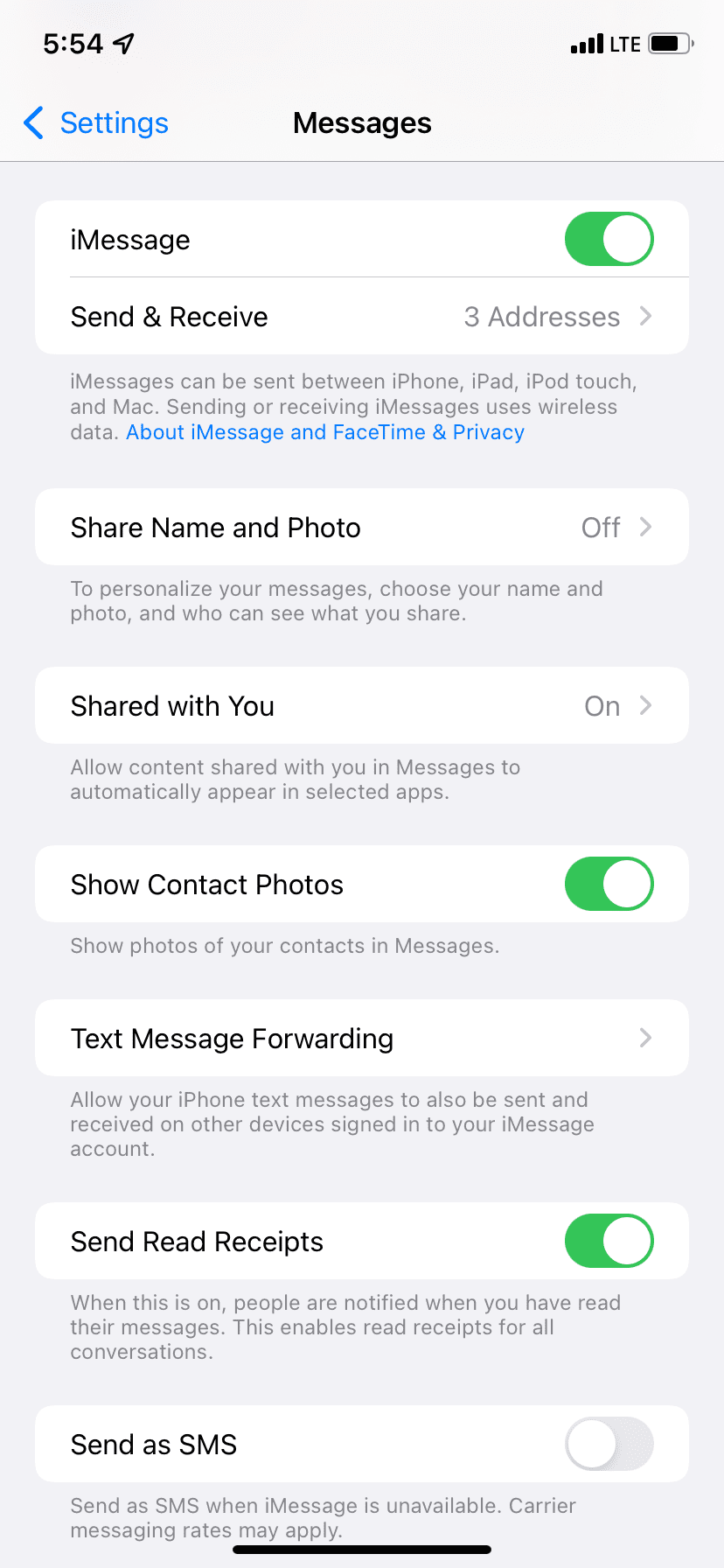

如果您在 Apple Watch 上启用了文本通知,它可能不会在 iPhone 上显示它们或播放提示音。要解决此问题,请确保您的 iPhone 和 Apple Watch 分别运行最新版本的 iOS 和 watchOS。然后,通过 iPhone 上的 Watch 应用关闭 Apple Watch 上的文本通知。
如果您在 Mac 上保持“消息”应用程序处于打开状态,则新消息可能会出现在该应用程序中,并且您的 iPhone 可能不会为其播放文本通知声音。要解决此问题,请退出 Mac 上的“消息”应用。或者,如果您已经在计算机上工作,则可以在那里使用它。
如果上述解决方案都没有帮助,请不要担心,希望还没有消失。
您可以做的第一件事是确保您的移动套餐允许您接收短信。确保您的手机套餐处于活动状态并且没有待处理的账单。
如果您认为故障导致您的设备无法接收 iPhone 短信通知,您可能需要更新 iPhone 的固件。您可以通过转到“设置”>“设置”来完成此操作。一般>软件更新。有时,诸如文本通知失败之类的错误可以通过安装最新的 iOS 更新来修复。
在 iPhone 上收不到短信很烦人,但在尝试上述解决方案后,您应该会再次开始接收通知。
一旦一切开始按预期运行,请考虑以独特的方式使用 iMessage 来增强您的应用体验。例如,谈论天气和玩游戏听起来怎么样?
以上是如何解决 iPhone 上没有短信提醒或声音的问题:15 种以上解决方案的详细内容。更多信息请关注PHP中文网其他相关文章!




